

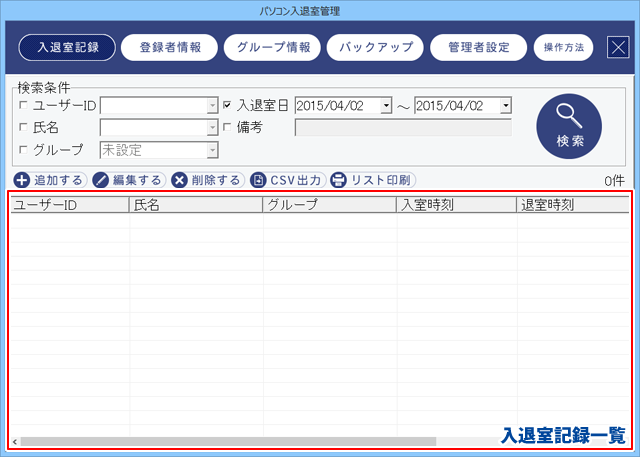
![]()
管理者画面を閉じます。
検索条件
ユーザーID
□をクリックして、チェックを入れます。
▼をクリックして、ユーザーIDを選択します。
氏名
□をクリックして、チェックを入れます。
▼をクリックして、氏名を選択します。
グループ
□をクリックして、チェックを入れます。
▼をクリックして、グループを選択します。
入退室日
□をクリックして、チェックを入れます。
▼をクリックして、期間を設定します。
備考
□をクリックして、チェックを入れます。
入力欄に検索したい文字を入力します。
検索
設定した検索条件で検索を開始します。
追加する
入退室記録を追加します。
編集する
[入退室記録一覧]で選択した入退室記録を編集します。
削除する
[入退室記録一覧]で選択した入退室記録を削除します。
CSV出力
現在、[入退室記録一覧]に表示されている入退室記録をCSVファイルで出力します。
Excelなどで開くことができます。
リスト印刷
現在、[入退室記録一覧]に表示されている入退室記録を印刷します。
XX件
[入退室記録一覧]に表示されている入退室記録の件数を表示します。
入退室記録一覧
入退室記録の一覧を表示します。
各項目をクリックすると、入退室記録の並び替えをすることができます。
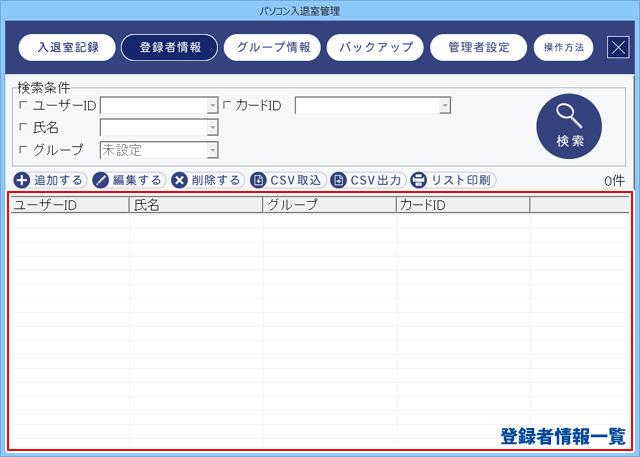
検索条件
ユーザーID
□をクリックして、チェックを入れます。
▼をクリックして、ユーザーIDを選択します。
氏名
□をクリックして、チェックを入れます。
▼をクリックして、氏名を選択します。
グループ
□をクリックして、チェックを入れます。
▼をクリックして、グループを選択します。
カードID
□をクリックして、チェックを入れます。
▼をクリックして、カードIDを選択します。
検索
設定した検索条件で検索を開始します。
追加する
登録者情報を追加します。
編集する
[登録者情報一覧]で選択した登録者情報を編集します。
削除する
[登録者情報一覧]で選択した登録者情報を削除します。
CSV取込
CSVファイルから登録者情報を取込みます。
CSV出力
現在、[登録者情報一覧]に表示されている登録者情報をCSVファイルで出力します。
リスト印刷
現在、[登録者情報一覧]に表示されている登録者情報を印刷します。
XX件
[登録者情報一覧]に表示されている登録者情報の件数を表示します。
登録者情報一覧
登録者情報の一覧を表示します。
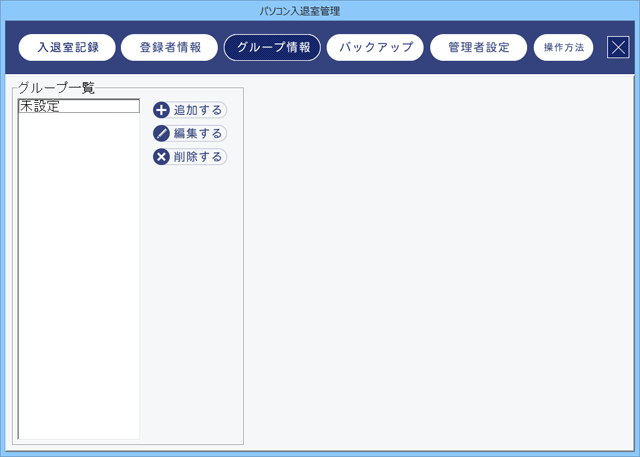
グループ一覧
登録されているグループの一覧が表示されます。
追加する
グループを追加します。
編集する
[グループ一覧]で選択したグループを編集します。
削除する
[グループ一覧]で選択したグループを削除します。
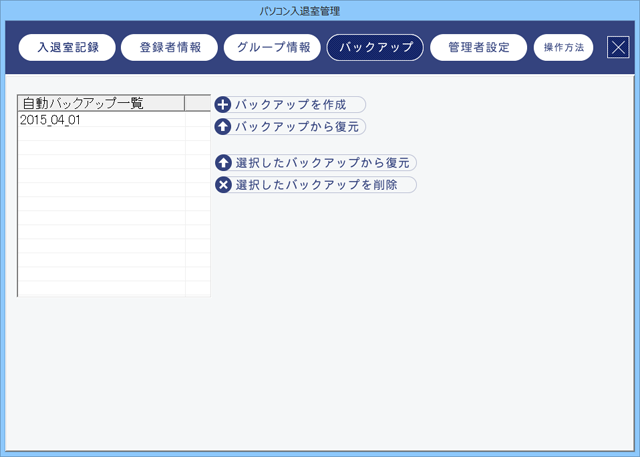
自動バックアップ一覧
入退室記録の自動バックアップした日付の一覧を表示します。
バックアップファイルを作成
入退室記録のバックアップファイルを作成します。
パソコン上の任意の場所に作成します。
バックアップファイルから復元
作成した入退室記録のバックアップファイルから入退室記録を復元します。
選択したバックアップから復元
[自動バックアップ一覧]で選択した日付の自動バックアップから入退室記録を復元します。
選択したバックアップを削除
[自動バックアップ一覧]で選択した日付の自動バックアップを削除します。
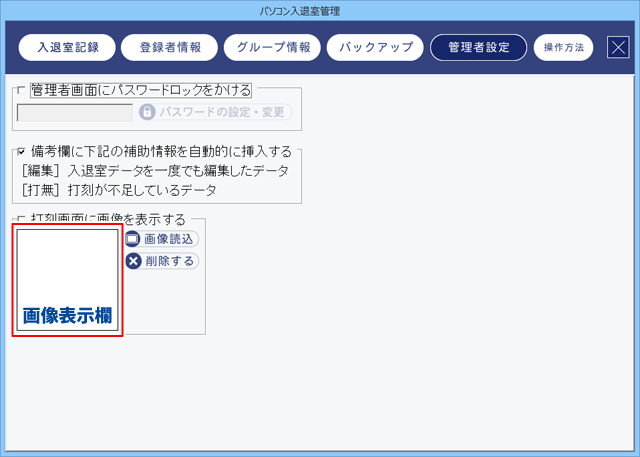
管理者画面にパスワードロックをかける
□をクリックして、チェックを入れると、
管理者画面を開く時にパスワード認証画面が表示されます。
[パスワードの設定・変更]ボタンをクリックして、パスワードを設定します。
備考欄に下記の補助情報を自動的に挿入する
□をクリックして、チェックを入れると、
入退室記録の備考欄に補助情報を自動的に挿入します。
打刻画面に画像を表示する
画像表示欄
設定された画像のプレビューを表示します。
画像読込
ファイルを選択して画像を読込みます。
削除する
現在設定されている画像を削除します。
COPYRIGHT © DE-NET CORPORATION. ALL RIGHTS RESERVED.